Πώς να επαναφέρετε τις εργοστασιακές ρυθμίσεις του Samsung Galaxy S3 χωρίς απώλεια δεδομένων
Το Galaxy S3 είναι ένα από τα πιο δημοφιλή smartphone στον κόσμο. Παράγεται από τη Samsung και χρησιμοποιείται από πολλούς χρήστες Android. Ωστόσο, όπως κάθε άλλο smartphone, μπορεί να αντιμετωπίσετε ένα επίμονο πρόβλημα και με αυτό. Η επαναφορά του στις εργοστασιακές του ρυθμίσεις μπορεί να επιλύσει πολλά προβλήματα. Σε αυτήν την ενημερωτική ανάρτηση, θα σας βοηθήσουμε να μάθετε πώς να επαναφέρετε το Samsung Galaxy S3 με διαφορετικούς τρόπους.
- Μέρος 1: Δημιουργία αντιγράφων ασφαλείας του Galaxy S3 πριν από την επαναφορά
- Μέρος 2: Επαναφορά εργοστασιακών ρυθμίσεων Galaxy από το μενού Ρυθμίσεις
- Μέρος 3: Επαναφορά εργοστασιακών ρυθμίσεων του Galaxy από τη λειτουργία ανάκτησης
- Μέρος 4: Επαναφορά εργοστασιακών ρυθμίσεων του Galaxy S3 όταν είναι κλειδωμένο
Μέρος 1: Δημιουργία αντιγράφων ασφαλείας του Galaxy S3 πριν από την επαναφορά
Ίσως γνωρίζετε ήδη ότι αφού πραγματοποιήσετε επαναφορά εργοστασιακών ρυθμίσεων στη συσκευή σας, θα καταλήξετε να χάσετε τα δεδομένα της. Επομένως, συνιστάται πάντα να δημιουργείτε αντίγραφα ασφαλείας των δεδομένων σας πριν τα επαναφέρετε. Πριν μάθετε πώς να επαναφέρετε το Galaxy S3, ακολουθήστε αυτά τα εύκολα βήματα και μην χάσετε τα δεδομένα σας στη διαδικασία.

DrFoneTool – Δημιουργία αντιγράφων ασφαλείας και επαναφορά δεδομένων Android
Δημιουργία αντιγράφων ασφαλείας και επαναφορά δεδομένων Android με ευελιξία
- Επιλεκτική δημιουργία αντιγράφων ασφαλείας δεδομένων Android στον υπολογιστή με ένα κλικ.
- Προεπισκόπηση και επαναφορά αντιγράφων ασφαλείας σε οποιεσδήποτε συσκευές Android.
- Υποστηρίζει 8000+ συσκευές Android.
- Δεν χάνονται δεδομένα κατά τη δημιουργία αντιγράφων ασφαλείας, την εξαγωγή ή την επαναφορά.
1. Ξεκινήστε κάνοντας λήψη της εργαλειοθήκης DrFoneTool του Android Data Backup and Restore από δεξιά εδώ. Διαθέτει επιλεκτική δημιουργία αντιγράφων ασφαλείας και είναι συμβατό με περισσότερα από 8000 διαφορετικά smartphone επί του παρόντος.
2. Εγκαταστήστε την εφαρμογή στο σύστημά σας και εκκινήστε την. Στην αρχή θα εμφανιστεί η παρακάτω οθόνη. Ξεκινήστε επιλέγοντας την επιλογή «Δημιουργία αντιγράφων ασφαλείας και επαναφορά δεδομένων».

3. Τώρα, συνδέστε το Samsung S3 στο σύστημα χρησιμοποιώντας ένα καλώδιο USB. Βεβαιωθείτε ότι έχετε ήδη ενεργοποιήσει την επιλογή USB Debugging στο τηλέφωνό σας. Στη συνέχεια, η διεπαφή θα αναγνωρίσει το τηλέφωνό σας. Επιλέξτε την επιλογή ‘Backup’ για να ξεκινήσει η διαδικασία.

4. Η διεπαφή θα σας ενημερώσει για το είδος των αρχείων που είναι διαθέσιμα για τη δημιουργία αντιγράφων ασφαλείας. Από προεπιλογή, θα ελέγχονται όλες οι επιλογές. Μπορείτε απλώς να επιλέξετε το είδος των αρχείων που θέλετε να αποθηκεύσετε προτού κάνετε κλικ στο κουμπί ‘Δημιουργία αντιγράφων ασφαλείας’.

5. Το DrFoneTool θα αρχίσει να δημιουργεί αντίγραφα ασφαλείας των δεδομένων σας και θα σας ενημερώσει επίσης για την πρόοδο σε πραγματικό χρόνο. Βεβαιωθείτε ότι η συσκευή σας είναι συνδεδεμένη κατά τη διάρκεια αυτής της φάσης.

6. Μόλις ολοκληρωθεί η δημιουργία αντιγράφων ασφαλείας, θα ειδοποιηθείτε. Επιπλέον, μπορείτε να κάνετε κλικ στην επιλογή «Προβολή του αντιγράφου ασφαλείας» για να δείτε τα πρόσφατα αποθηκευμένα αρχεία.
Αυτό είναι! Όλα τα δεδομένα σας θα ήταν ασφαλή τώρα. Μπορείτε να το επαναφέρετε εύκολα μετά την επαναφορά της συσκευής σας. Αυτό είναι ένα κρίσιμο βήμα που πρέπει να εκτελέσετε πριν μάθετε πώς να επαναφέρετε τις εργοστασιακές ρυθμίσεις του Samsung Galaxy S3.

Μέρος 2: Επαναφορά εργοστασιακών ρυθμίσεων Galaxy από το μενού Ρυθμίσεις
Αυτός είναι ίσως ο ευκολότερος τρόπος για να επαναφέρετε τη συσκευή σας Android και δεν θα χρειαστεί να κάνετε μεγάλη προσπάθεια για να μάθετε πώς να επαναφέρετε ένα Samsung Galaxy S3. Εάν η συσκευή σας αποκρίνεται και δεν παρουσιάζει κανένα πρόβλημα, τότε μπορείτε εύκολα να την επαναφέρετε μεταβαίνοντας στο μενού ρυθμίσεων του τηλεφώνου σας. Απλώς εκτελέστε αυτά τα απλά βήματα και μάθετε πώς να επαναφέρετε το Samsung Galaxy S3 από το μενού ‘Ρυθμίσεις’.
1. Ξεκινήστε πατώντας την επιλογή μενού ‘Ρυθμίσεις’ από την αρχική οθόνη του τηλεφώνου.
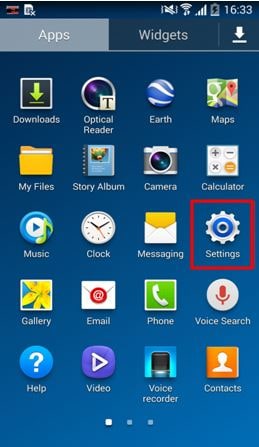
2. Μεταβείτε στην καρτέλα «Γενικά» και επιλέξτε «Δημιουργία αντιγράφων ασφαλείας και επαναφορά» στο μενού Λογαριασμοί.
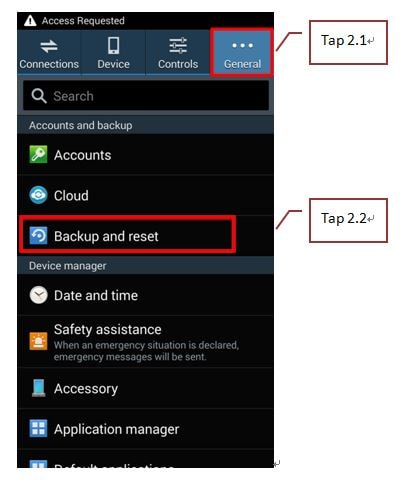
3. Θα σας δοθεί μια λίστα με πολλές επιλογές. Απλώς πατήστε τώρα την επιλογή ‘Επαναφορά εργοστασιακών δεδομένων’.
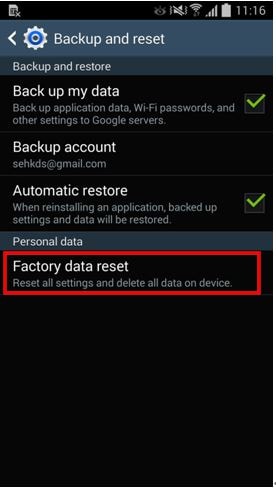
4. Η συσκευή σας θα παρέχει μια λίστα με όλους τους λογαριασμούς που έχουν ήδη συγχρονιστεί. Απλώς επιλέξτε την επιλογή ‘Επαναφορά συσκευής’ για να ξεκινήσετε.
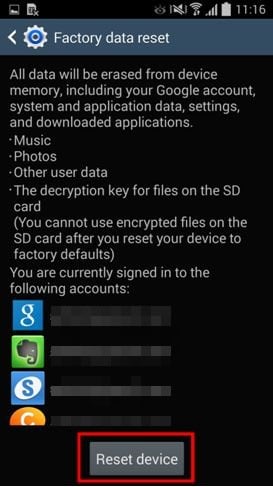
5. Τέλος, η συσκευή θα σας δώσει μια προειδοποίηση πριν συνεχίσετε. Απλώς πατήστε στην επιλογή ‘Διαγραφή όλων’ και το τηλέφωνό σας θα ξεκινήσει τη διαδικασία επαναφοράς.
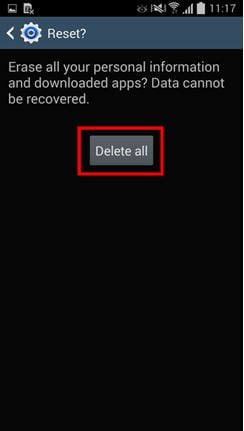
Ναι, είναι πραγματικά τόσο απλό όσο ακούγεται. Τώρα, όταν ξέρετε πώς να επαναφέρετε το Galaxy S3, είμαστε σίγουροι ότι θα μπορέσετε να επιλύσετε κάθε είδους πρόβλημα που σχετίζεται με το τηλέφωνό σας.
Μέρος 3: Επαναφορά εργοστασιακών ρυθμίσεων του Galaxy από τη λειτουργία ανάκτησης
Εάν η συσκευή σας παρουσιάζει οποιοδήποτε είδος προβλήματος, τότε μπορείτε επίσης να μάθετε πώς να επαναφέρετε τις εργοστασιακές ρυθμίσεις του Samsung Galaxy S3 μπαίνοντας στη λειτουργία ανάκτησης. Αφού εισέλθετε στη λειτουργία ανάκτησης, μπορείτε να εκτελέσετε ένα ευρύ φάσμα λειτουργιών όπως επιδιόρθωση αδειών, επαναδιαμόρφωση κατατμήσεων και πολλά άλλα. Για να μάθετε πώς να επαναφέρετε ένα Samsung Galaxy S3, πρέπει πρώτα να εισέλθετε στη λειτουργία ανάκτησης. Αυτό μπορεί να γίνει ακολουθώντας αυτά τα εύκολα βήματα.
1. Ξεκινήστε απενεργοποιώντας το τηλέφωνό σας. Περιμένετε μερικά δευτερόλεπτα προτού το θέσετε σε λειτουργία ανάκτησης. Κάντε αυτό πατώντας ταυτόχρονα το κουμπί Αύξηση έντασης, Τροφοδοσία και Αρχική σελίδα.
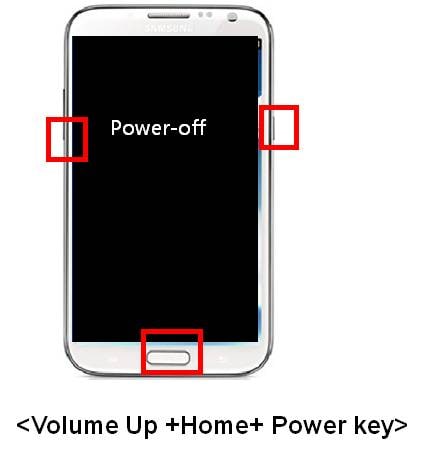
2. Περιμένετε για λίγο έως ότου το τηλέφωνό σας θα δονηθεί και θα αλλάξει το λογότυπό του. Θα γίνει επανεκκίνηση στη λειτουργία ανάκτησης. Τώρα, μπορείτε να πλοηγηθείτε χρησιμοποιώντας το κουμπί αύξησης και μείωσης της έντασης ήχου και το κουμπί Home για να επιλέξετε οτιδήποτε. Μεταβείτε στην επιλογή «Σβήσιμο δεδομένων/Επαναφορά εργοστασιακών ρυθμίσεων» και επιλέξτε την. Επιπλέον, πρέπει να επιλέξετε «Ναι» για τη Διαγραφή όλων των δεδομένων χρήστη.
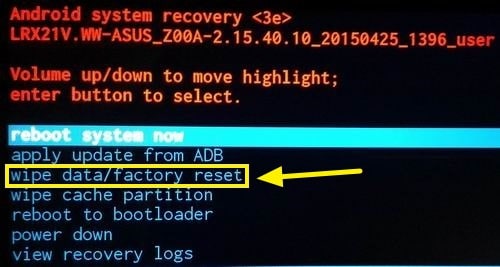
3. Αυτό θα έκανε τη συσκευή σας να επαναφέρει πλήρως. Τώρα, απλώς επιλέξτε την επιλογή ‘Επανεκκίνηση συστήματος τώρα’. Η συσκευή σας θα επανεκκινηθεί μετά την επαναφορά στις εργοστασιακές της ρυθμίσεις.

Μεγάλος! Τώρα, όταν ξέρετε πώς να επαναφέρετε το Samsung Galaxy S3, μπορείτε εύκολα να επιλύσετε πολλά ζητήματα που σχετίζονται με το κινητό σας.
Μέρος 4: Επαναφορά εργοστασιακών ρυθμίσεων του Galaxy S3 όταν είναι κλειδωμένο
Ακολουθώντας τα προαναφερθέντα βήματα, μπορείτε εύκολα να μάθετε πώς να επαναφέρετε το Galaxy S3 από το μενού Ρυθμίσεις ή τη λειτουργία ανάκτησης. Τι γίνεται όμως αν η συσκευή σας είναι κλειδωμένη; Μην ανησυχείς! Σας καλύψαμε. Απλώς εκτελέστε αυτά τα απλά βήματα και μάθετε πώς να επαναφέρετε τις εργοστασιακές ρυθμίσεις του Samsung Galaxy S3 εάν η συσκευή σας είναι κλειδωμένη.
1. Ξεκινήστε απλά επισκεπτόμενοι το Διαχείριση συσκευής Android στο σύστημά σας. Απλώς εισάγετε τα διαπιστευτήριά σας Google για να συνδεθείτε.
2. Μετά τη σύνδεση, θα μπορείτε να έχετε πρόσβαση σε ένα ευρύ φάσμα λειτουργιών, όπως η λήψη της τοποθεσίας της συσκευής σας, το κλείδωμά της και πολλά άλλα. Από όλες τις επιλογές, κάντε κλικ στο κουμπί ‘Διαγραφή’.
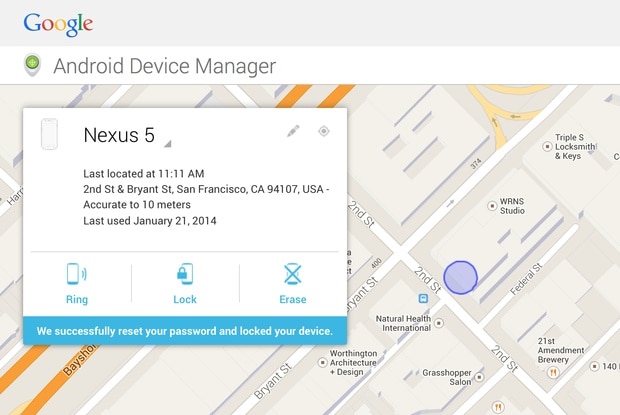
3. Αυτό θα οδηγούσε σε ένα άλλο αναδυόμενο μήνυμα που θα δημιουργηθεί από την Google, καθώς θα έκανε τη συσκευή σας να επαναφέρει τις εργοστασιακές της ρυθμίσεις. Κάντε κλικ στην επιλογή «Διαγραφή» για να το κάνετε.
Περιμένετε λίγο καθώς η συσκευή σας θα αρχίσει να διαγράφει τα πάντα από αυτήν και θα την επαναφέρει στις εργοστασιακές της ρυθμίσεις. Αφού εκτελέσετε αυτά τα βήματα, μπορείτε να επαναφέρετε τη συσκευή σας, χωρίς να την ξεκλειδώσετε.
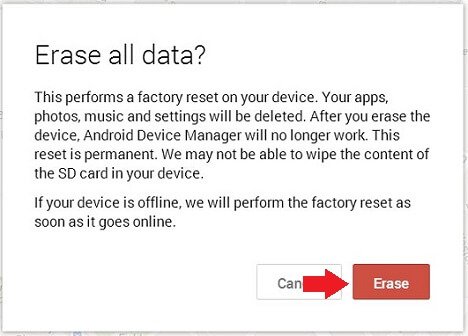
Διαβάστε περισσότερα: Κλειδώθηκε από το Galaxy S3 σας; Ολοκλήρωση αγοράς πώς να ξεκλειδώσετε το Samsung Galaxy S3 χωρίς απώλεια δεδομένων.
Είμαι βέβαιος ότι αυτή η ανάρτηση θα σας φανεί χρήσιμη σε πολλές περιπτώσεις. Τώρα, όταν ξέρετε πώς να επαναφέρετε ένα Samsung Galaxy S3 με διαφορετικούς τρόπους, μπορείτε σίγουρα να επιλύσετε οποιοδήποτε επίμονο πρόβλημα στη συσκευή σας και να της δώσετε μια ανάσα! Βεβαιωθείτε ότι έχετε δημιουργήσει αντίγραφο ασφαλείας του τηλεφώνου σας και το επαναφέρετε εύκολα αφού εκτελέσετε τη λειτουργία επαναφοράς.
πρόσφατα άρθρα

